Maison >Tutoriel système >Série Windows >Comment changer le motif du pointeur de la souris dans Win11 ? Comment changer le motif du pointeur de la souris dans Win11
Comment changer le motif du pointeur de la souris dans Win11 ? Comment changer le motif du pointeur de la souris dans Win11
- WBOYWBOYWBOYWBOYWBOYWBOYWBOYWBOYWBOYWBOYWBOYWBOYWBavant
- 2024-03-16 12:58:131557parcourir
Nous voulons tous changer le pointeur de la souris lorsque nous utilisons le système win11, mais de nombreux utilisateurs se demandent comment changer le modèle du pointeur de la souris dans win11 ? Les utilisateurs peuvent ouvrir directement la grande icône sous le panneau de commande, puis sélectionner le bouton des paramètres de la souris pour fonctionner. Laissez ce site présenter soigneusement aux utilisateurs comment modifier le modèle de pointeur de la souris dans Win11.
Comment modifier le motif du pointeur de la souris dans Win11
1. Tout d'abord, cliquez pour ouvrir l'icône "Panneau de configuration" sur le bureau de l'ordinateur.

2. Ensuite, cliquez sur le coin supérieur droit pour changer le mode d'affichage en option "Grandes icônes".
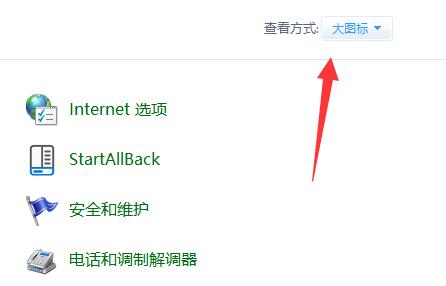
3. Ensuite, cliquez pour ouvrir le bouton des paramètres "Souris".
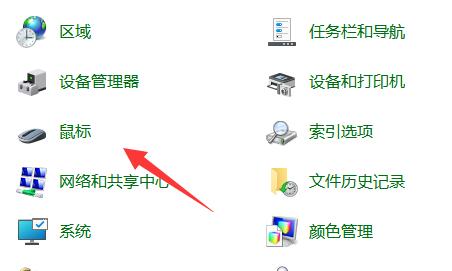
4. Cliquez ensuite pour accéder à l'onglet "Pointeur" ci-dessus, où nous pouvons modifier le pointeur de la souris.
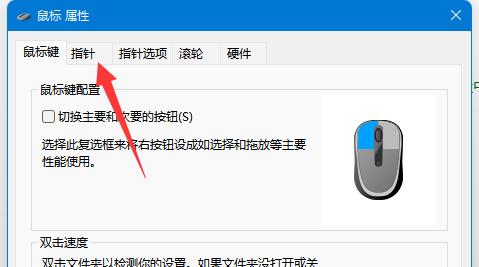
5. Si vous souhaitez modifier l'image personnalisée, cliquez sur "Parcourir" dans le coin inférieur droit et cliquez pour trouver l'image locale.
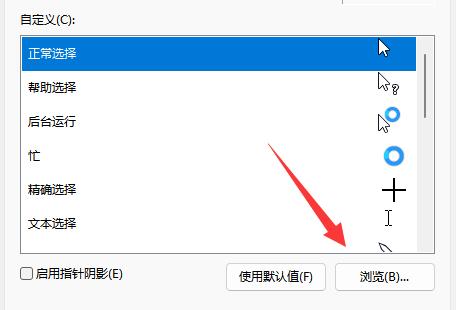
Ce qui précède est le contenu détaillé de. pour plus d'informations, suivez d'autres articles connexes sur le site Web de PHP en chinois!

